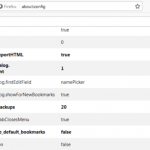Με τη μαγεία και τους αλγόριθμους, η λειτουργία αυτόματης συμπλήρωσης της “Αναζήτησης Google” μπορεί να προβλέψει τι πρόκειται να πληκτρολογήσετε – ως επί το πλείστον, το εντοπίζει.
Όχι, η Google δεν έχει εγκαταστήσει ένα τσιπ στον εγκέφαλό σας (ή έχουν;), ούτε διαβάζουν το μυαλό σας, αλλά κρατήστε ένα καπέλο από αλουμινόχαρτο για κάθε περίπτωση. Αντίθετα, η Αναζήτηση Google είναι απλώς καλή σε αυτό που κάνει: πρόβλεψη αναζήτησης. Δυστυχώς, δεν λειτουργεί πάντα. Για έναν ή τον άλλο λόγο, η Αναζήτηση Google αρνείται την αυτόματη συμπλήρωση στο Google Chrome, το ιδιόκτητο πρόγραμμα περιήγησης ιστού. Έχει γίνει τελικά η Αναζήτηση Google μια συνείδηση όπως έκανε ο Puppet Master στο manga του Masamune Shirow, Ghost in the Shell; Δεν είναι πιθανό. Αντ ‘αυτού, το Google Chrome απλώς ενεργεί.
Ευτυχώς, υπάρχουν μερικές διορθώσεις που μπορούν να κάνουν την Αναζήτηση Google να συμπληρώσει αυτόματα τις αναζητήσεις σας ξανά στο Google Chrome. Ας ΡΙΞΟΥΜΕ μια ΜΑΤΙΑ.
Είναι ενεργοποιημένη η αυτόματη συμπλήρωση;
Εσείς ή κάποιος άλλος, ενδέχεται να έχετε απενεργοποιήσει την αυτόματη συμπλήρωση κάποια στιγμή. Σε τελική ανάλυση, η ίδια η λειτουργία μπορεί να είναι ενοχλητική για να αντιμετωπίσει μερικές φορές – είναι ωραίο να έχετε την επιλογή να την απενεργοποιήσετε όποτε θέλετε.
1. Κάντε κλικ στην επιλογή “Προσαρμογή και έλεγχος του Google Chrome” στις τρεις κάθετες κουκκίδες στην επάνω δεξιά γωνία. Μόλις ανοίξει, επιλέξτε Ρυθμίσεις.
2. Στις Ρυθμίσεις σας, κάντε κλικ στην επιλογή “Συγχρονισμός και υπηρεσίες Google”.
3. Βεβαιωθείτε ότι είναι ενεργοποιημένη η “Αυτόματη συμπλήρωση αναζητήσεων και διευθύνσεων URL”
Επανεκκινήστε το Google Chrome
Η επόμενη προφανής λύση θα ήταν να κλείσετε το Google Chrome. Ωστόσο, πρέπει να προχωρήσετε ένα βήμα παραπέρα. Όταν κλείνετε το Google Chrome, ενδέχεται να μην έχετε κλείσει όλες τις διαδικασίες του. Θα πρέπει να βεβαιωθείτε ότι είχε κλείσει πλήρως με τη Διαχείριση εργασιών.
1. Ξεκινήστε κάνοντας δεξί κλικ στη γραμμή εργασιών σας. Στο μενού που εμφανίζεται, επιλέξτε Διαχείριση εργασιών.
2. Κάντε δεξί κλικ στο Google Chrome.
3. Στο αναπτυσσόμενο μενού, επιλέξτε Τερματισμός εργασίας.
Εκκαθάριση της προσωρινής μνήμης και των cookie του Google Chrome
Ένα κατεστραμμένο αρχείο ή δύο μπορεί να έχουν περικοπεί. Μπορείτε να πετάξετε την κρυφή μνήμη και τα cookie για μια καθαρή πλάκα. Δεν θα χάσετε κανένα από τα αποθηκευμένα δεδομένα, τους κωδικούς πρόσβασης ή το ιστορικό περιήγησής σας, αλλά θα αποσυνδεθείτε από ιστότοπους.
Αυτή η μέθοδος είναι ένα παιχνίδι δοκιμής και σφάλματος. Θα απενεργοποιήσετε όλες τις επεκτάσεις και, μία προς μία, θα τις ενεργοποιήσετε ξανά για να βρείτε την προβληματική επέκταση.
1. Ανοίξτε τις ρυθμίσεις του Google Chrome.
2. Στην αριστερή πλευρά θα δείτε μια στήλη επιλογών. Κάντε κλικ στις Επεκτάσεις. Είναι κοντά στο κάτω μέρος.
3. Για κάθε επέκταση, μετακινήστε το ρυθμιστικό προς τα αριστερά για να τα απενεργοποιήσετε.
4. Επανεκκινήστε το Google Chrome και, στη συνέχεια, ελέγξτε αν αυτό έλυσε το πρόβλημά σας.
5. Εάν ναι, επιστρέψτε στις Επεκτάσεις και ενεργοποιήστε ξανά κάθε μία έως ότου προκύψει ξανά το πρόβλημα. Όταν συμβαίνει αυτό, θα γνωρίζετε ποια επέκταση προκάλεσε το πρόβλημα.
Διαχειριστείτε τις μηχανές αναζήτησης
Μπορείτε να προσθέσετε περισσότερες από μία μηχανές αναζήτησης στο Google Chrome. Ωστόσο, εάν η Google δεν αποτελεί μέρος αυτής της λίστας, η λειτουργία αυτόματης συμπλήρωσης ενδέχεται να αρνηθεί να λειτουργήσει. Βεβαιωθείτε ότι έχει προστεθεί το Google.
1. Ανοίξτε τις ρυθμίσεις του Google Chrome.
2. Στην ενότητα “Μηχανή αναζήτησης”, κάντε κλικ στην επιλογή Διαχείριση μηχανών αναζήτησης.
3. Εάν το Google δεν έχει οριστεί ως “Προεπιλογή”, κάντε κλικ στις τρεις κουκκίδες και επιλέξτε Επεξεργασία. Για το πεδίο εισαγωγής “Λέξη-κλειδί”, τοποθετήστε το “google.com”.
Απενεργοποίηση συγχρονισμού
Ο συγχρονισμός του λογαριασμού σας Google σε όλες τις συσκευές μπορεί να μπερδευτεί, ειδικά όταν ο λογαριασμός σας Google προσπαθεί να συγχρονιστεί. Μπορείτε να απενεργοποιήσετε το συγχρονισμό για καλό ή να το απενεργοποιήσετε, να κλείσετε το Google Chrome και να το ενεργοποιήσετε ξανά.
Δείτε πώς:
1. Ανοίξτε τις ρυθμίσεις του Google Chrome. Κάντε κλικ στην επιλογή “Προσαρμογή και έλεγχος του Google Chrome” για να τις αποκαλύψετε, τις τρεις κάθετες κουκκίδες στην επάνω δεξιά γωνία.
2. Στην κορυφή θα δείτε τον λογαριασμό σας Google. Στα δεξιά, κάντε κλικ στην επιλογή Απενεργοποίηση.
3. Επανεκκινήστε το Google Chrome.
4. Ενεργοποιήστε ξανά το συγχρονισμό μεταβαίνοντας στις Ρυθμίσεις και κάνοντας κλικ στο “Ενεργοποίηση συγχρονισμού”.
Απενεργοποίηση επεκτάσεων Google Chrome
Το Google Chrome μπορεί να βελτιωθεί μέσω “επεκτάσεων”, έτσι ώστε να ονομάζεται κατάλληλα επειδή είναι, κυριολεκτικά, επεκτάσεις του προγράμματος περιήγησης ιστού. Αυτές οι πρόσθετες λειτουργίες δεν προσφέρονται πάντα από την Google, πράγμα που σημαίνει ότι ενδέχεται να μην αναπτυχθούν σωστά (μερικές φορές η Google το κάνει επίσης λάθος). Η απενεργοποίησή τους ενδέχεται να επαναφέρει την αυτόματη συμπλήρωση της Αναζήτησης Google.
1. Ανοίξτε ξανά τις Ρυθμίσεις του Google Chrome…
2. Μετακινηθείτε προς τα κάτω μέχρι να φτάσετε στο τέλος της σελίδας. Στο κάτω μέρος, κάντε κλικ στην επιλογή Για προχωρημένους. Αυτό θα αποκαλύψει πρόσθετες επιλογές.
3. Στην ενότητα “Απόρρητο και ασφάλεια”, κάντε κλικ στην επιλογή Εκκαθάριση δεδομένων περιήγησης.
4. Στο αναδυόμενο παράθυρο, ανοίξτε την καρτέλα Για προχωρημένους. Τοποθετήστε ένα σημάδι επιλογής στα «Cookies και άλλα δεδομένα ιστότοπου», καθώς και «Προσωρινά αποθηκευμένες εικόνες και αρχεία» και μόνο αυτά τα δύο.
5. Εκκαθάριση εκκαθάρισης δεδομένων και επανεκκίνηση του Google Chrome.
Συμπέρασμα
Έχοντας ένα τόσο ωραίο χαρακτηριστικό που σας δίνει πρόβλημα μπορεί να είναι απογοητευτικό, ειδικά ένα εξίσου χρήσιμο με ένα χαρακτηριστικό αυτόματης συμπλήρωσης. Μπορεί να είναι εξοικονόμηση σε πραγματικό χρόνο και, βεβαίως, λίγο ανατριχιαστικό που η Google ξέρει τι θα πείτε στη συνέχεια. Ας ελπίσουμε ότι το πρόβλημά σας λύθηκε με μία από τις παραπάνω λύσεις.